Win 7通知区无效图标清除方法
大家都知道,Win7系统下,很多程序在前台运行时被关掉,会自动的余留在任务栏处。然而Win7任务栏有个特点,就是如果程序在任务栏处的托盘数量过多的话,将收缩进入被动查看列表中。这样一来有时候会造成很多用户在“显示/隐藏的图标”列表下安置了过多的无效图标,造成系统运行缓慢。并且,一些程序在运行时还会自动在任务栏通知区域里显示图标,表示它正在执行,在Win7系统中,虽然可以定制是否显示这些程序图标,但不管是现在使用的程序还是已经卸载的程序,只要在通知区域里呆过,就会被记录下来并且一直呆下去。
彻底地删除这些无效的图标,其实对于用户来说,还是很有必要的,下面笔者来介绍一下解决这个问题的最简单的方法。
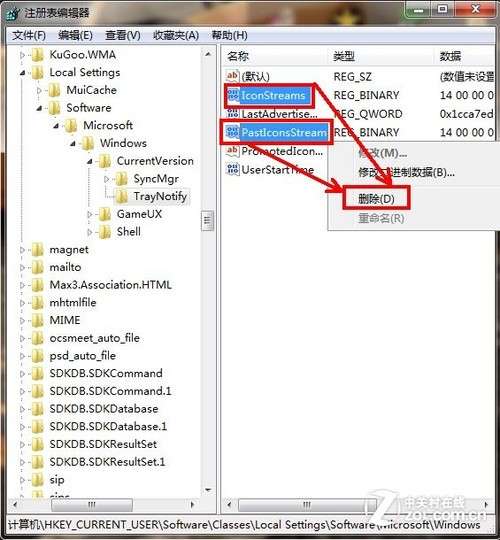
点击开始菜单并在搜索框内输入“Regedit”并回车打开注册表编辑器,选定HKEY_CURRENT_USER\Software\Classes\Local Settings\Software\Microsoft\Windows\CurrentVersion\TrayNotify。
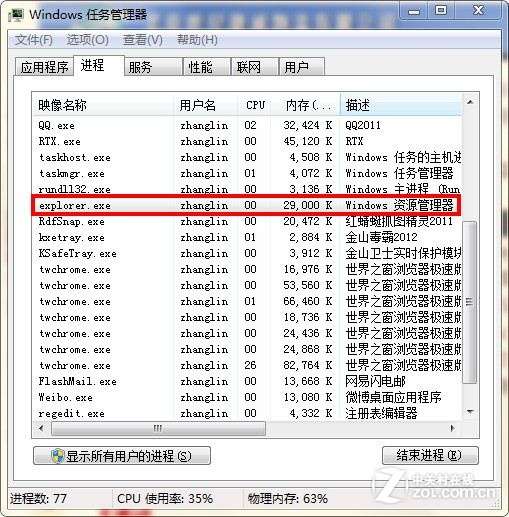
可以先将这部分的注册表内容导出备份,方法是右键点击TrayNotify项,选择“导出”即可,接着删除下面“IconStreams”和“PastIconsStream”这两个键值,按F5刷新后退出注册表编辑器。修改后可以重新启动计算机或者同时按下“Ctrl+Shift+Esc”调出任务管理器,结束“explorer.exe”进程,稍等片刻再点击任务管理器上的“文件/新建任务”,输入“explorer”并确定,任务栏便会重新出现,这时我们发现通知区域内那些失效的程序图标就会不见了。通过这种方式来解决问题,对于很多用户来说都较为简单,同时也取代了很多的第三方优化软件,当然这些优化软件也能实现同样的效果,但我们自己手动地来实现这个过程,增长了认识。
关键词:Win7
阅读本文后您有什么感想? 已有 人给出评价!
- 0


- 0


- 0


- 0


- 0


- 0


